Quá trình chuyển đổi sang HTTPS của ThichCode.NET (dùng host Blogger)
📅 — 👀 1559 — 👦Mấy ngày nay (20-23/07), thấy các bạn kêu ca không vào được Blogspot, nhưng trang ThichCode.NET vẫn vào bình thường (chắc do đã chuyển qua HTTPS). Có bạn yêu cầu viết bài viết hướng dẫn cách chuyển đổi sang HTTPS. Sau đây mình sẽ hướng dẫn cơ bản cho các bạn làm.
Trước khi bạn quyết định có chuyển đổi sang HTTPS cho Blogspot hay không thì mình phân tích về lý do mà mình chuyển ThichCode.NET sang HTTPS như sau: (xem thêm HTTPS là gì ?)
- Thấy chuyên nghiệp hơn.
- Có lẽ nhờ chuyển qua HTTPS mà mấy ngày nay website ThichCode.NET vẫn vào bình thường, không bị chặn (sẽ chứng thực lại).
- Test SEO trên Google xem có dễ lên top không ? (đang test).
- Test thời gian trỏ domain (sau 1 tuần kiểm nghiệm thì mình thấy có vẻ nhanh hơn). Theo hình bên dưới thì thời gian ping về domain sau khi chuyển qua https sẽ được cải thiện tốt hơn
 |
| Cải thiện tốc độ khi chuyển sang https |
Sau đây là các bước thực hiện:
1. Vào Cloud Flare, tạo một tài khoản miễn phí nếu bạn chưa có tài khoản.
2. Sau khi có tài khoản, bạn chọn Add Site -> Nhập Domain của mình vào và nhấn Begin Scan
 |
| Add site cho Cloudflare |
3. Sau khi nhấn Begin Scan thì bạn tiếp tục nhấn Next, sau khi nhấn Next thì sẽ xuất hiện như hình bên dưới (các bạn chú ý Crypto, Caching, Page Rules - chúng ta sẽ cấu hình 3 phần này - ở bước này mình đợi khoảng 30' thì thanh menu bên dưới mới hiển thị).
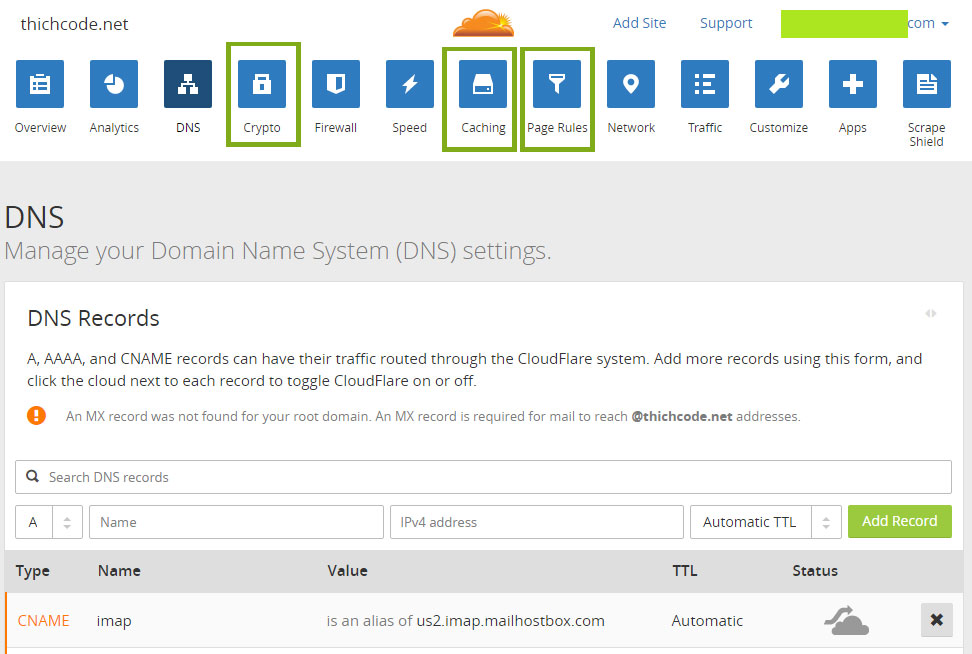 |
| Kết quả San - Hình 1 |
 |
| Kết quả San - Hình 2 |
4. Để cấu hình 3 phần Crypto, Caching, Page Rules, chúng ta click vào từng phần và chỉnh sửa như hình minh họa bên dưới.
- Crypto: (chọn Flexible)
 |
| Cấu hình Cryto |
- Caching (chọn Purge Everything)
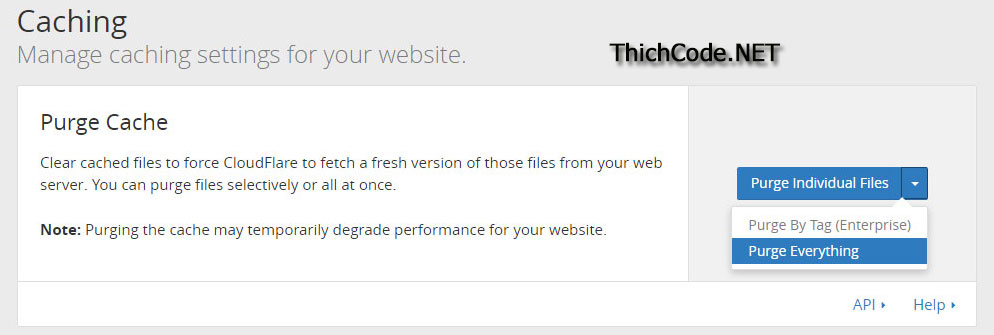 |
| Cấu hình Caching |
- Page Rules (chọn Create Page Rule)
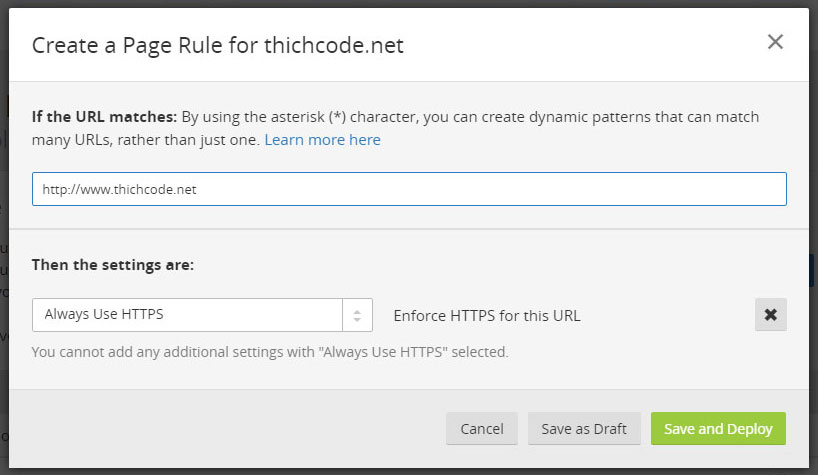 |
| Cấu hình Create Page Rule |
5. Sau khi cấu hình xong 3 thông số trên, bạn click vào DNS (sát bên Cryto), và kéo xuống dưới sẽ thấy Name Server của Cloudflare, bạn lần lượt thay 2 Name Server của Cloudflare cho Name Server của nhà cung cấp domain của bạn.
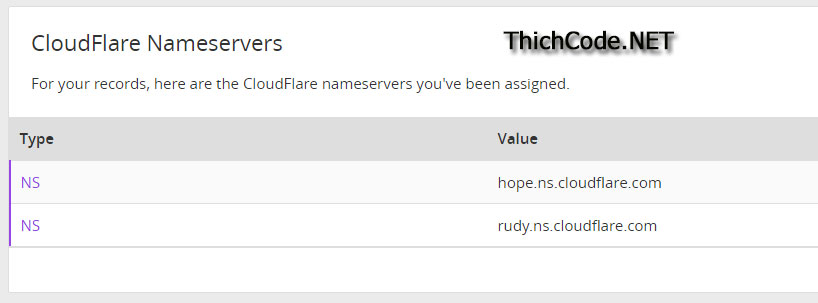 |
| Name Server của Cloudflare |
Ví dụ: domain ThichCode.NET nhà cung cấp là Whois thì mình đăng nhập vào Whois, sau đó thay đổi Name Servers của Whois là Name Server của Cloudflare. Như hình bên dưới, mình sẽ thay đổi Name Server 1 và Name Server 2 thành Name Server của Cloudflare và sẽ xóa Name Server 3 và Name Server 4.
Chú ý : Sau này nếu bạn không muốn dùng https thì chỉ cần thay đổi lại Name Server ban đầu là được. Trường hợp bạn có subdomain (như trong hình là truyen.thichcode.net) thì bạn thêm sub trong phần DNS.
 |
| Thay đổi Name Server của Whois |
Sau khi làm các bước trên thì bạn cần vào code web của bạn đổi http thành https là xong.
Như vậy, với cách thay đổi domain của chúng ta sang HTTPS thông qua trung gian Cloudflare thì mình thấy tốc độ cải thiện hơn (ping vào 2 Name Server thấy thời gian reply cải thiện rõ rệt), đồng thời có lẽ sẽ tránh được tình trạng bị chặn Blogspot từ nhà mạng (chưa kiểm chứng, bạn nào đang bị chặn mà làm cách này thành công thì để lại bình luận bên dưới để mình kiểm chứng).
📁 Blogspot